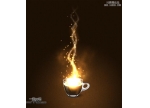photoshop合成实例:蒸汽朋克风格的插画(6)
来源:未知
作者:kkfifgk
学习:9303人次
步骤5
“MAN”图层与其它层相比看起来似乎有些淡,所以我在”MAN”层上方添加曲线调整层,确保图框标明使用的是上一层。
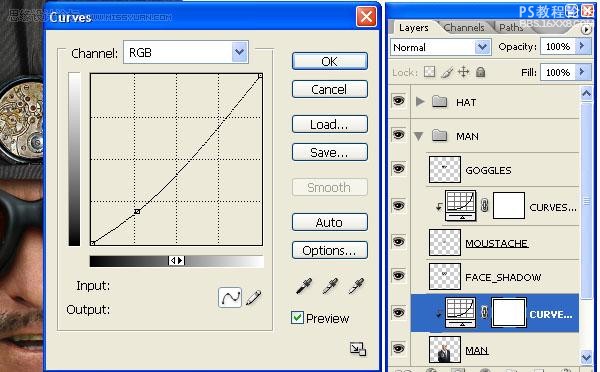

步骤6
在”MAN” 层上方创建一个新组,命名为”CHEST_PLATE”。选择”MAN”,它连接着曲线调整层(如图),复制它。把复本移动到 “CHEST_PLATE” 层中。描绘路径选择夹克的区域(不要衬衫或是头部的区域)。把完成的路径移到”MAN copy”的蒙版图层上。
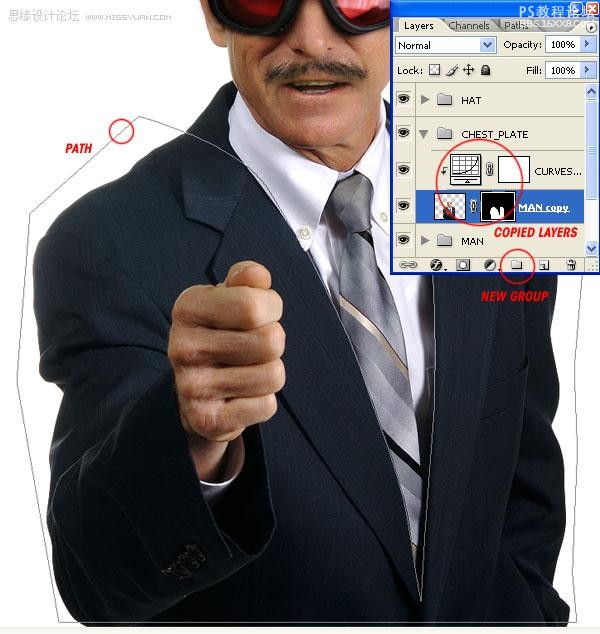
从sxc.hu中打开Compass图像,如下图所示描绘路径,建立选区。

把它放在”MAN copy”下方的”CHEST_PLATE” 图层里,命名这层为”CHEST_PLATE” 。按Command + T 使用自由变换工具如图所示操作。个别点需要一直按住命令键操作。

使用克隆图章工具来填补空缺。
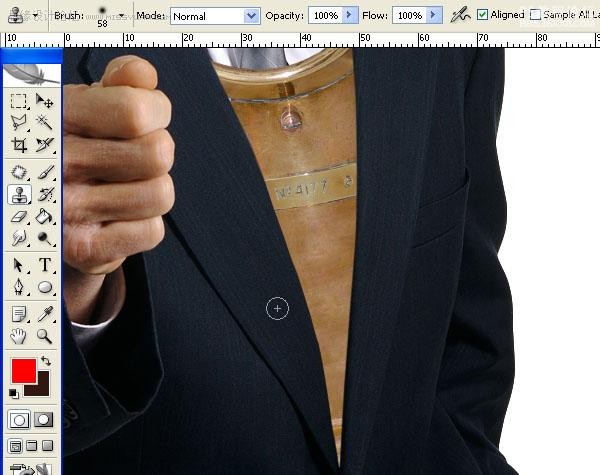
在”MAN copy”和 “CHEST_PLATE”之间添加一个新层,命名为”CHEST_SHADOW” 。设置混合模式为叠加,参照步骤3创建一个阴影。试着模仿衬衫右边的阴影创建在夹克上,使它看起来更自然。

“MAN”图层与其它层相比看起来似乎有些淡,所以我在”MAN”层上方添加曲线调整层,确保图框标明使用的是上一层。
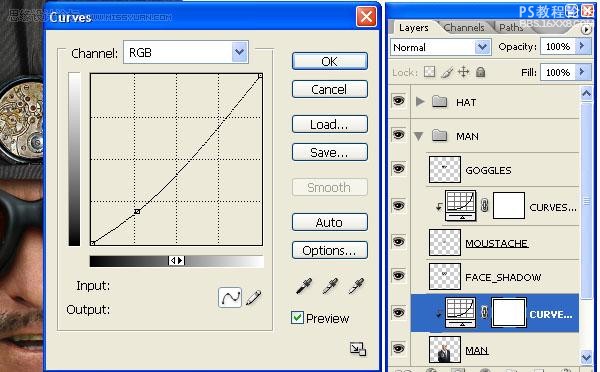

步骤6
在”MAN” 层上方创建一个新组,命名为”CHEST_PLATE”。选择”MAN”,它连接着曲线调整层(如图),复制它。把复本移动到 “CHEST_PLATE” 层中。描绘路径选择夹克的区域(不要衬衫或是头部的区域)。把完成的路径移到”MAN copy”的蒙版图层上。
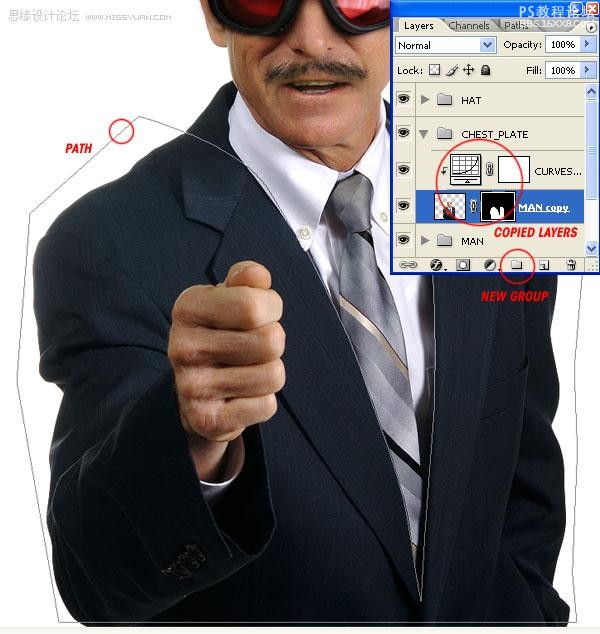
从sxc.hu中打开Compass图像,如下图所示描绘路径,建立选区。

把它放在”MAN copy”下方的”CHEST_PLATE” 图层里,命名这层为”CHEST_PLATE” 。按Command + T 使用自由变换工具如图所示操作。个别点需要一直按住命令键操作。

使用克隆图章工具来填补空缺。
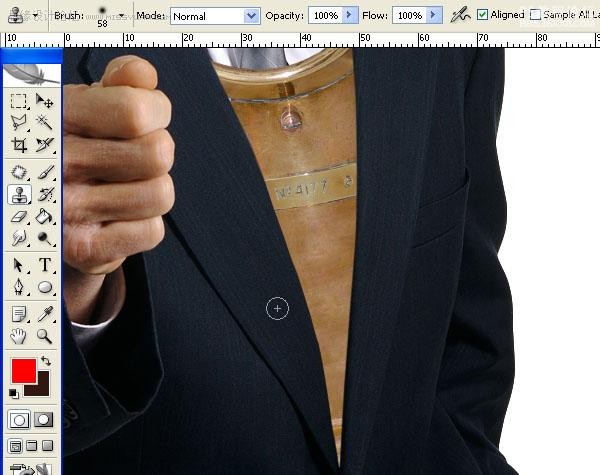
在”MAN copy”和 “CHEST_PLATE”之间添加一个新层,命名为”CHEST_SHADOW” 。设置混合模式为叠加,参照步骤3创建一个阴影。试着模仿衬衫右边的阴影创建在夹克上,使它看起来更自然。

学习 · 提示
相关教程
关注大神微博加入>>
网友求助,请回答!